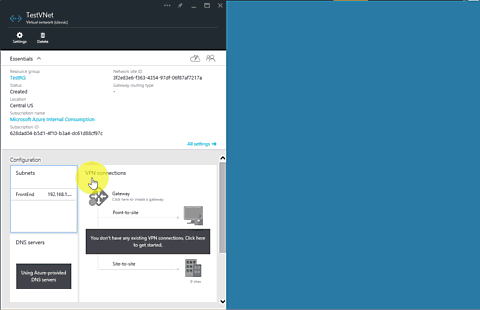Vytvoření virtuální sítě (klasické) pomocí Azure Portal
Důležité
Klasická Virtual Network je teď pro nové zákazníky zastaralá a bude vyřazena 31. srpna 2024 pro všechny zákazníky. Nová nasazení by měla používat nový model nasazení azure Resource Manager založený na Azure Resource Manager Virtual Network
Virtuální síť Azure je reprezentace vaší vlastní sítě v cloudu. Můžete ovládat své sítě Azure a určovat bloky adres DHCP, nastavení DNS, zásady zabezpečení a směrování. Svoji síť VNet můžete také dál členit do podsítí a nasazovat virtuální počítače Azure IaaS a instance role PaaS, stejně jako když nasazujete fyzické a virtuální počítače do místního datového centra. V zásadě můžete rozšířit svoji síť do Azure s použitím vlastních bloků IP adres. Pokud jsou pro vás sítě VNet novinka, můžete si přečíst Přehled virtuálních sítí.
Důležité
Než začnete pracovat s prostředky Azure, je potřeba si uvědomit, že Azure má v současné době dva modely nasazení: Azure Resource Manager a klasický. Před zahájením práce s jakýmikoli prostředky Azure se ujistěte, že rozumíte modelům nasazení a příslušným nástrojům. Dokumentaci k různým nástrojům můžete zobrazit kliknutím na karty v horní části tohoto článku.
Tento dokument popisuje vytvoření virtuální sítě pomocí modelu nasazení Classic. Virtuální síť můžete také vytvořit v modelu nasazení Resource Manager pomocí Azure Portal.
Scenario
Tento dokument ukazuje, jak vytvořit virtuální síť a podsítě, následující scénář:
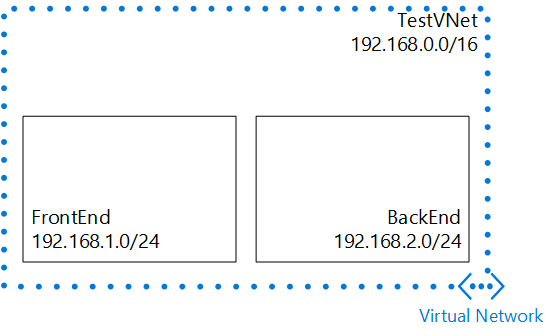
V tomto scénáři vytvoříte virtuální síť s názvem TestVNet s vyhrazeným blokem CIDR 192.168.0.0./16. Virtuální síť obsahuje následující podsítě:
- FrontEnd s blokem CIDR 192.168.1.0/24
- BackEnd s blokem CIDR 192.168.2.0/24
Vytvoření klasické virtuální sítě v Azure Portal
Pokud chcete vytvořit klasickou virtuální síť založenou na předchozím scénáři, postupujte takto.
V prohlížeči přejděte na https://portal.azure.com a v případě potřeby se přihlaste pomocí účtu Azure.
Klikněte na Vytvořit prostředek>Síťová>virtuální síť. Všimněte si, že v seznamu Vybrat model nasazení se už zobrazuje Classic. 3. Klikněte na Vytvořit , jak je znázorněno na následujícím obrázku.
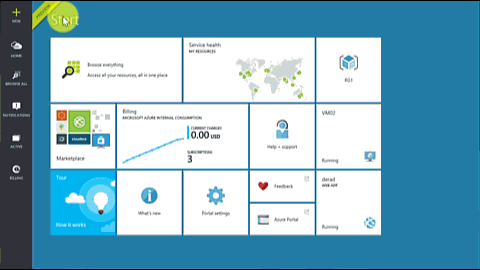
V podokně Virtuální síť zadejte Název virtuální sítě a potom klikněte na Adresní prostor. Nakonfigurujte nastavení adresního prostoru pro virtuální síť a její první podsíť a pak klikněte na OK. Následující obrázek znázorňuje nastavení bloku CIDR pro náš scénář.
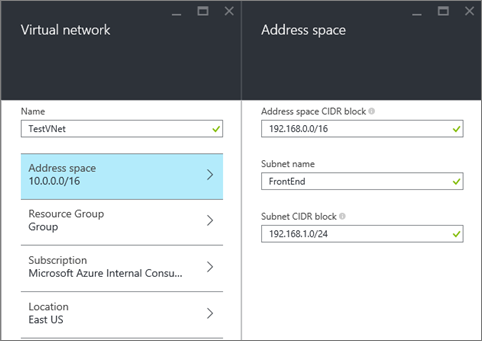
Klikněte na Skupina prostředků a vyberte skupinu prostředků, do které chcete virtuální síť přidat, nebo klikněte na Vytvořit novou skupinu prostředků a přidejte virtuální síť do nové skupiny prostředků. Následující obrázek znázorňuje nastavení skupiny prostředků pro novou skupinu prostředků s názvem TestRG. Další informace o skupinách prostředků najdete v článku Přehled Azure Resource Manageru.
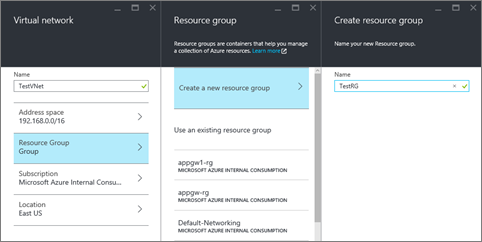
V případě potřeby změňte nastavení Předplatné a Umístění sítě VNet.
Pokud nechcete tuto síť VNet zobrazovat jako dlaždici v zobrazení Úvodní panel, zakažte možnost Připnout na Úvodní panel.
Klikněte na Vytvořit a všimněte si dlaždice Vytváření virtuální sítě , jak je znázorněno na následujícím obrázku.
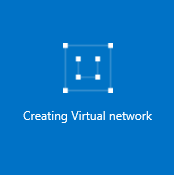
Počkejte, až se virtuální síť vytvoří, a když se zobrazí dlaždice, kliknutím na ni přidejte další podsítě.
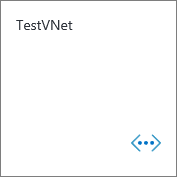
Měla by se zobrazit konfigurace vaší virtuální sítě, jak je znázorněno na obrázku.
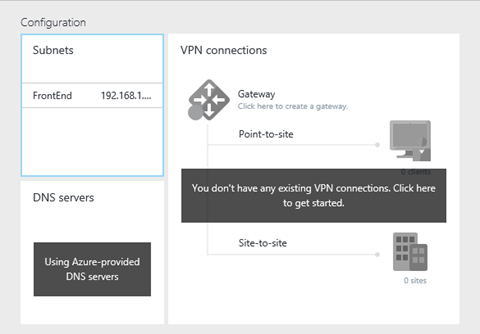
Klikněte na Podsítě>Přidat, zadejte Název , zadejte rozsah adres (blok CIDR) pro vaši podsíť a klikněte na OK. Následující obrázek znázorňuje nastavení pro náš aktuální scénář.